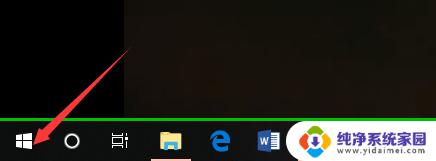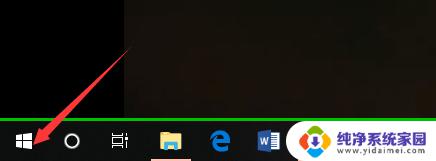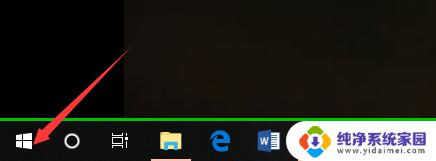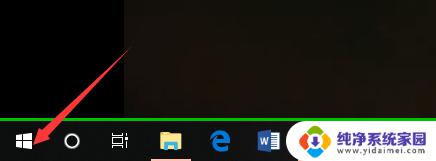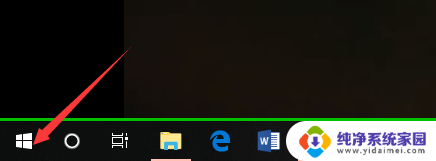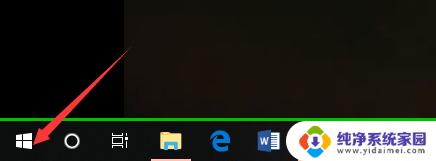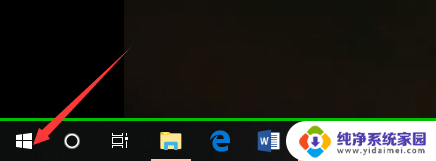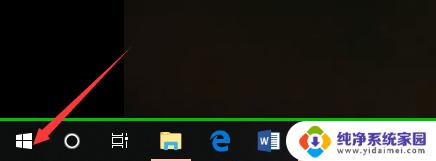如何看笔记本电脑是windows几 怎么查看电脑系统是Windows几版本
如何看笔记本电脑是windows几,笔记本电脑作为我们日常生活和工作中不可或缺的工具,了解其使用的操作系统版本是非常重要的,而如何查看笔记本电脑的Windows版本也成为了很多人关注的问题。在这个技术发达的时代,查看笔记本电脑的操作系统版本并不是一件复杂的事情。通过简单的操作,我们可以轻松地找到这个信息。在本文中我们将介绍几种简单有效的方法来帮助大家快速了解自己笔记本电脑所使用的Windows版本。无论您是初次使用笔记本电脑,还是对电脑系统有一定了解的用户,本文都将为您提供有用的指导和提示。
具体方法:
1.第一步,我们先点击桌面左下方的Windows图标。或者直接按Windows键。

2.然后,我们在如下Windows磁铁界面点击设置图标,进入电脑设置。
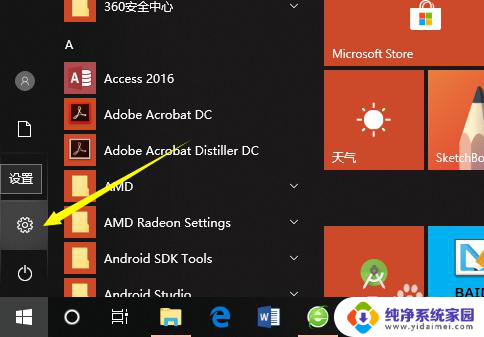
3.在电脑设置界面,点击第一个设置,也就是系统设置。
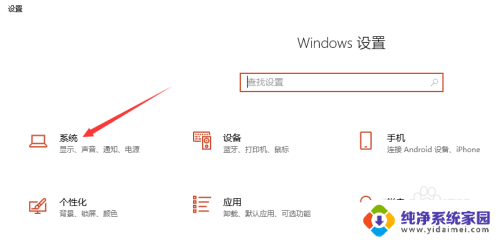
4.然后,在系统设置界面左侧选择栏,我们先点击最后面的一个选项,也就是关于。
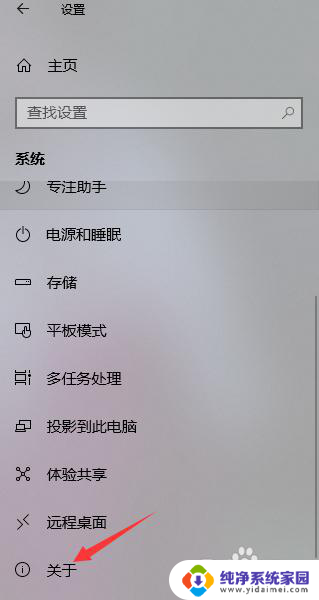
5.这样,在如下界面。我们就可以看到当前的Windows版本了,就可以知道是Windows几了。
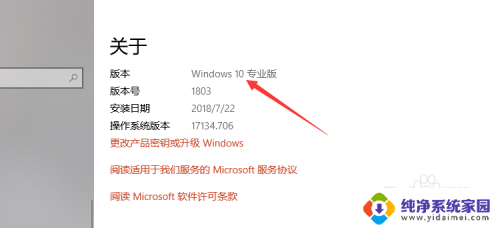
6.其实,我们可以通过电脑系统的一些图标以及一些特征来判断Windows系统。如下。
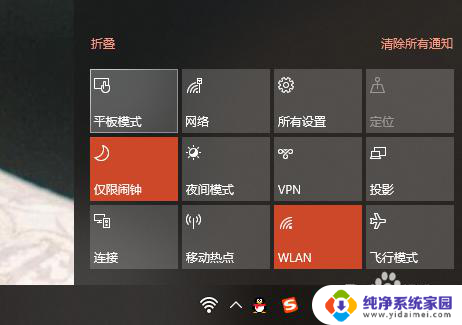
以上是如何查看笔记本电脑操作系统为Windows的全部内容,如果还有不清楚的用户,可以参考以上小编的步骤进行操作,希望对大家有所帮助。